前言
我认为通过样例来学习一门新的技术是再好不过的了,正好我手头就有一个小玩意儿——“生活账本 Account Book”。
Account Book可以帮助我记录日常的花销,暂时的计划是有2张表,一张存用户(包括 用户名和密码),一张存账单(包括 时间、地点、人物、账目、金额和备注)。当然我们可以边做边完善它。
那么今天的内容就是数据库的安装和使用吧。
MySQL
强烈推荐专为Windows系统设计的MySQL Installer。下载并安装其中的MySQL server和MySQL workbench(Gui客户端)。
注意:安装的时候需要配置root密码,至少8位,若少于8位并不会保持而是默认root密码为空。
建立数据库
安装完成后打开MySQL Workbench,
-
连接localhost本地服务器(当然你有远程的服务器也是可以的),默认端口3306。
-
新建Database,注意在程序里这个叫schema,如下图

-
剩下就是建立表,表里建立属性,不再赘述。
-
可以新建一些数据,比如我就在
user表里键入了一条,这样可以让我暂时略去开发注册界面。下面这张图其实包含了足够的信息。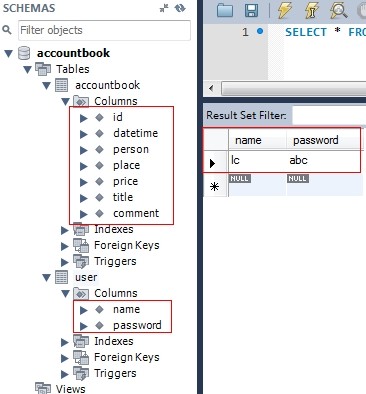
Eclipse连接数据库
最终的开发还是得会到IDE,所以我们先将Eclipse与数据库连接起来。虽然不是必须的一步,但是教程上一般都包含这一步骤……
下载JDBC Driver for MySQL,理论上前文说的installer中是包含这一组件的,不知道为啥我安装玩也没找到对应的.jar文件在哪儿……所以再下载一遍吧,完成后解压到任意位置。
进入Eclipse,选择Windows->Show view->Data Source Explorer
在Database Connections文件夹右键->New...->选择MySQL->可能需要选择刚才下载的Jar文件->配置要连接的数据库名,用户名(root)和密码,还可以测试一下连接。
完成后,在下方可以看到该数据库的表啊、属性啊等等,所以之前安不安装workbench也没有关系啦。 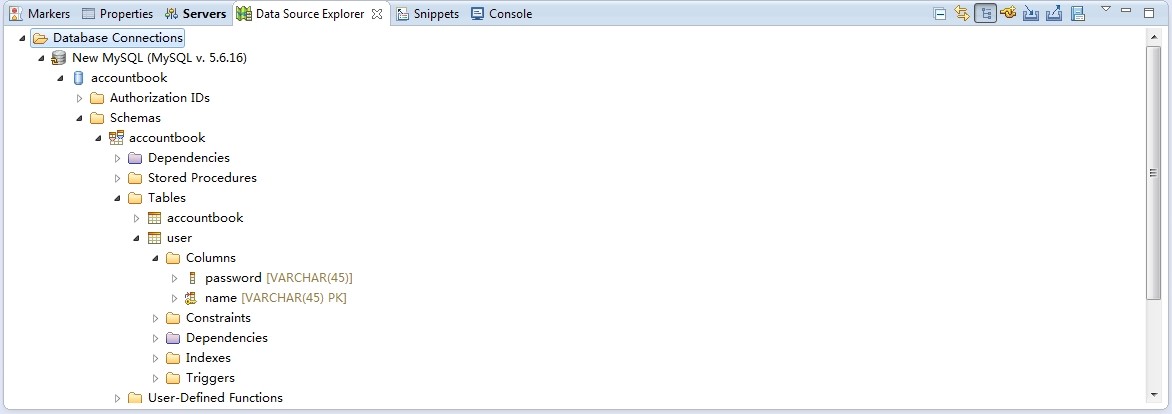
小节
今天我们准备好了数据库和最基本的数据,也准备好了对数据库的连接。